怎么把多个Word文档合并成一个PDF文件
- 来源: 金舟软件
- 作者:
- 时间:2025-03-06 18:05:11
 AI摘要
AI摘要
本文介绍如何使用闪电PDF虚拟打印机将多个Word文档合并成一个PDF文件。通过简单的拖拽、合并和导出操作,只需几分钟就能完成文档整合,解决办公中多文件管理的烦恼。操作步骤清晰易懂,配有视频教程,适合需要高效处理文档的用户。
摘要由平台通过智能技术生成一、视频教程
二、操作步骤
1、鼠标双击打开闪电PDF虚拟打印机,打开后,将准备好的Word文档拖入进来;
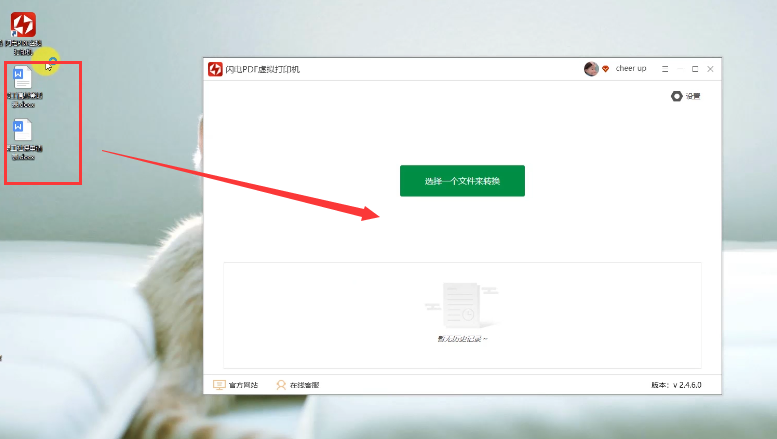
2、文件添加后,会出现打印进程,一般几秒钟就完成;
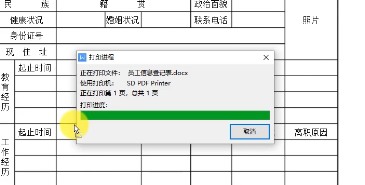
3、进程结束后,会跳出窗口,在此点击“合并”;
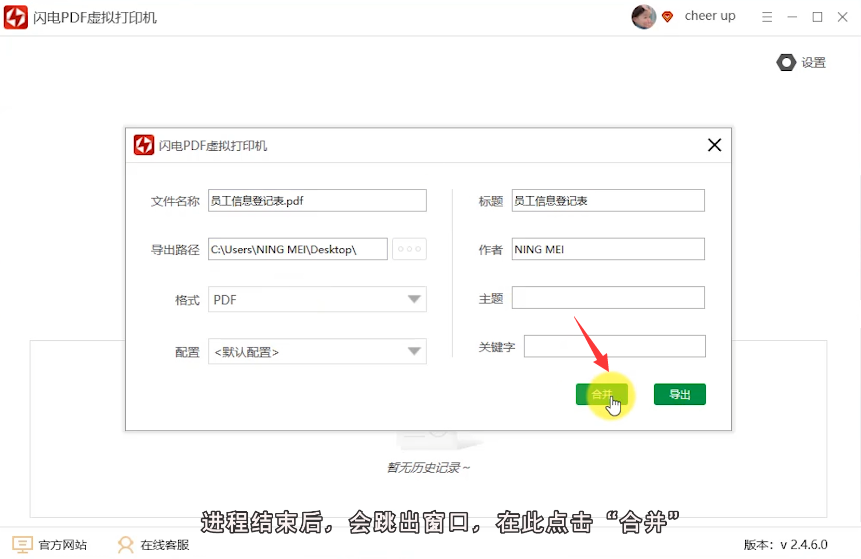
4、然后,勾选合并的Word文档,还可以移动文档重新排序;
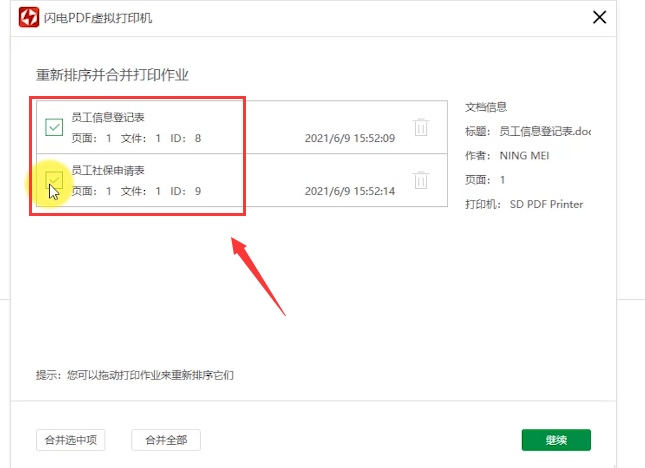
5、接着,点击“合并选中页”,此时,文件信息发生变化;
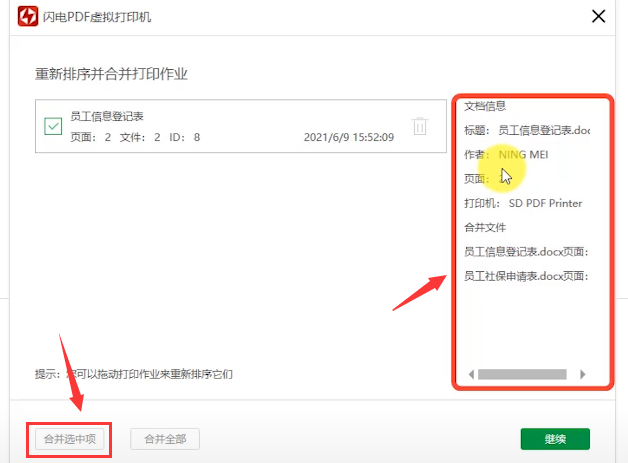
6、文件已经是合并状态,点击“继续”来到导出窗口,可以编辑文件名称、导出路径,格式默认PDF格式;
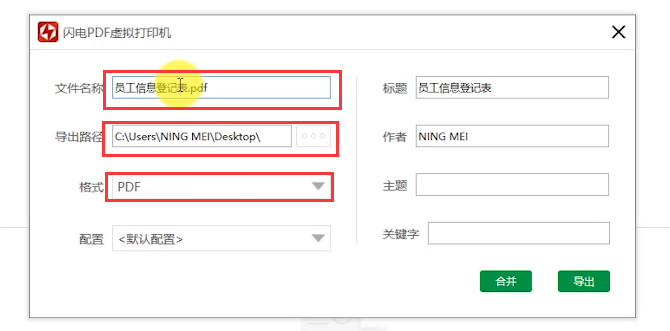
8、最后,点击“导出”,导出成功后,点击“前往导出文件”;
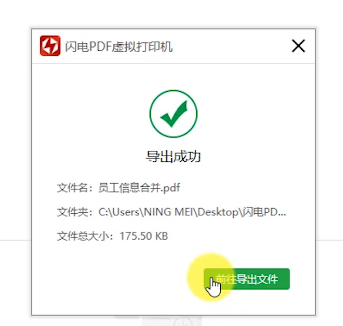
9、就可以看到Word文档成功合并成一个PDF文件了。
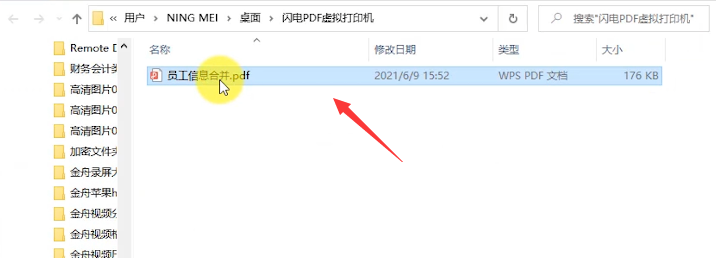
现在知道怎么把多个Word文档合并成一个PDF文件了吧!更多软件相关教程请到金舟软件官网了解。
相关推荐:
温馨提示:本文由金舟软件网站编辑出品转载请注明出处,违者必究(部分内容来源于网络,经作者整理后发布,如有侵权,请立刻联系我们处理)
 已复制链接~
已复制链接~





























































































































 官方正版
官方正版












